Si vous travaillez avec des nombres dans Microsoft Excel, il est très probable que vous deviez calculer régulièrement les variations de pourcentage. Heureusement, Excel fournit plusieurs formules et techniques pour vous aider à calculer facilement la variation en pourcentage ou la différence entre deux nombres ou cellules et nous les présenterons dans ce tutoriel.
La variation en pourcentage, également appelée variation ou différence en pourcentage, est utilisée pour indiquer la différence entre deux valeurs. En d'autres termes, la variation en pourcentage est un moyen de dire combien quelque chose a augmenté ou diminué en termes de pourcentage, par rapport à sa valeur précédente.
Par exemple, vous pouvez l'utiliser pour déterminer le pourcentage d'augmentation ou de diminution du nombre d'élèves dans une école entre l'année dernière et cette année, ou la différence de prix d'un produit par rapport au mois dernier, ou le nombre de visiteurs du site avant et après la mise en place d'une campagne marketing, etc.
Dans cet article, je vais vous montrer comment calculer la variation en pourcentage entre deux nombres dans Excel et comment compter la variation en pourcentage lorsque vous avez des valeurs négatives ou nulles.
-
Trouvez le pourcentage de changement dans Excel.
- Formule 1.
- Formule 2.
- Formatage du résultat en pourcentage (décimales, couleur).
- Trouvez le pourcentage de changement lorsque vous avez des valeurs négatives.
- Travailler avec les valeurs de pourcentage de changement et de zéro.
- Compter le pourcentage de changement entre les cellules de la même colonne.
- Trouver le changement en pourcentage d'un numéro/valeur de référence.
Comment compter le pourcentage d'augmentation ou de diminution dans Microsoft Excel.
Trouver la variation en pourcentage entre deux nombres dans Excel n'est pas difficile et peut être fait en utilisant l'une des deux (2) formules suivantes :
- =(nouvelle_valeur–ancienne_valeur)/ancienne_valeur
- =(nouvelle_valeur/ancienne_valeur)–1
Où:
● nouvelle valeur: fait référence à la valeur la plus récente ou finale des deux nombres comparés.
● ancienne_valeur : est la valeur initiale entre les deux nombres comparés pour calculer la variation en pourcentage.
Exemple: Supposons que vous vouliez savoir quel pourcentage (en pourcentage) le prix d'une liste de produits a augmenté ou diminué depuis le mois précédent. Pour terminer cette tâche, vous devez calculer le pourcentage de variation de chaque produit entre son prix actuel (new_value) et son prix précédent (old_value).
1. Ouvrez une nouvelle feuille de calcul dans Excel.
2. Tapez vos en-têtes de colonne dans les cellules de la première ligne comme suit :*
- Dans la première colonne de la cellule A1 taper "Articles" pour la description du produit.
- Dans la deuxième colonne de la cellule B1 taper "Prix du mois dernier" ("ancienne_valeur").
- Dans la troisième colonne de la cellule C1, tapez "Prix ce mois-ci" (nouvelle valeur")
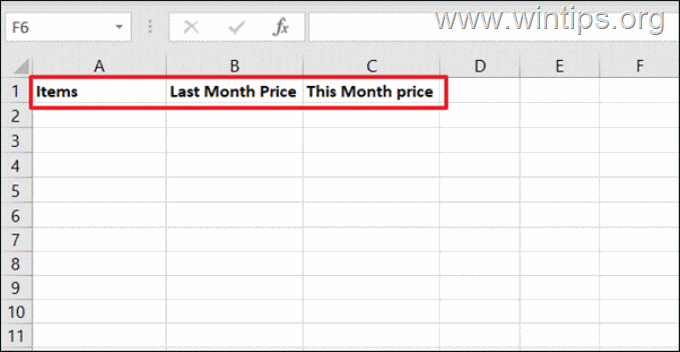
3. Maintenant, sous chaque rubrique, saisissez les informations pertinentes (c'est-à-dire la description du produit, le prix du mois précédent et le prix du mois en cours).
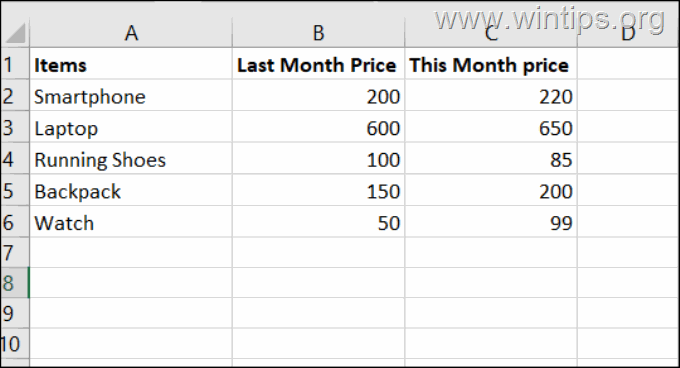
4.Facultativement : Après avoir renseigné les prix des produits, vous pouvez, si vous le souhaitez, préciser le type de devise (par exemple dollars ($), euros (€), etc.), comme suit :
Cliquez sur une des lettres des colonnes avec les prix (ex. "B"), puis dans la Maison onglet cliquez sur le flèche à côté du dollar $ et choisissez le format de devise [ex. "$ Anglais (États-Unis)].
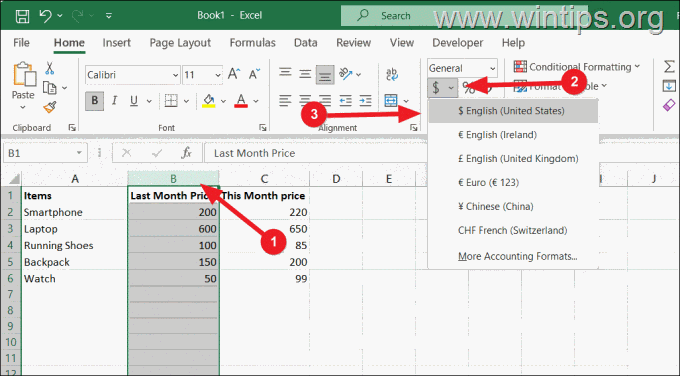
5. Ensuite, à la première cellule de la première colonne vide (par exemple, le "D1" dans cet exemple), tapez "Variation en pourcentage".
6. Utilisez maintenant l'une des deux (2) méthodes/formules ci-dessous pour trouver la variation en pourcentage.
Méthode A Calculer la variation en pourcentage avec: =(nouvelle_valeur–ancienne_valeur)/ancienne_valeur"
Pour compter le pourcentage dans notre exemple en utilisant la formule :
=(nouvelle_valeur–ancienne_valeur)/ancienne_valeur
un. Sélectionnez la première cellule vide sous le "Variation en pourcentage" (par exemple la cellule "D2), taper le dessous formule et appuyez sur Entrer (ou cliquez dans une cellule vide). *
=(C2-B2)/B2
* Note: Ici, l'ancienne valeur (B2) est soustrait de la nouvelle valeur (C2) et le résultat est divisé par l'ancienne valeur (B2).

b. Après avoir appuyé sur Entrée, le changement de pourcentage sera en valeurs décimales comme indiqué ci-dessous. Pour modifier le résultat au format pourcentage, sélectionnez la cellule D2 et cliquez sur le Style de pourcentage bouton (%) dans le Nombre groupe.
* Note: Vous pouvez également postuler Pourcentage mise en forme dans la cellule de résultat avant de saisir la formule.
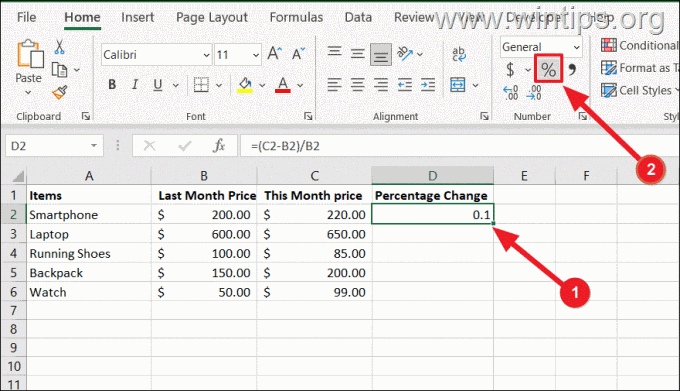
c. Maintenant, vous avez le pourcentage de variation entre les deux valeurs dans les cellules B2 & C2, en cellule D2 lequel est 10%.
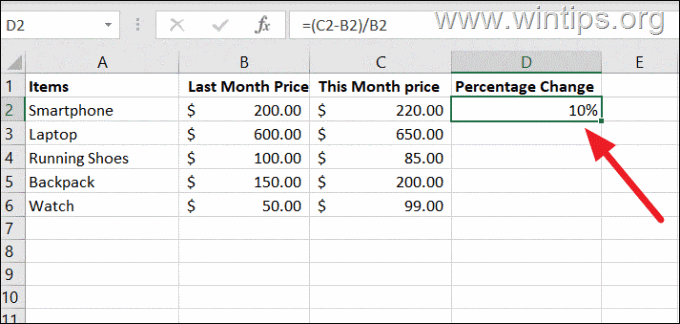
6. Après avoir calculé le pourcentage de variation pour le premier produit (par exemple "le "Smartphone" dans cet exemple), nous pouvons appliquer la même formule pour afficher le pourcentage de variation pour tous les autres articles. Pour faire ça:
Cliquez sur et glisser le Poignée de remplissage (le petit carré vert situé dans le coin inférieur droit de la cellule de formule) vers le bas pour copier la formule dans les cellules que vous souhaitez remplir.
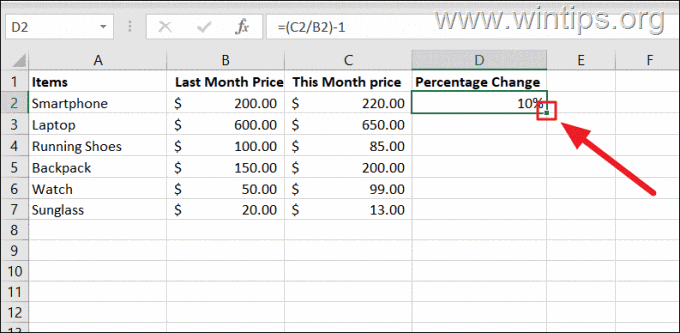

Méthode B Calcul de la variation en pourcentage avec: =(nouvelle_valeur/ancienne_valeur)–1"
La deuxième méthode pour connaître la variation en pourcentage dans Excel consiste à utiliser la formule :
=(nouvelle_valeur/ancienne_valeur)–1
par exemple. Pour trouver la variation en pourcentage entre les deux valeurs dans les cellules B2 et C2, tapez la formule suivante :
=(C2/B2)-1
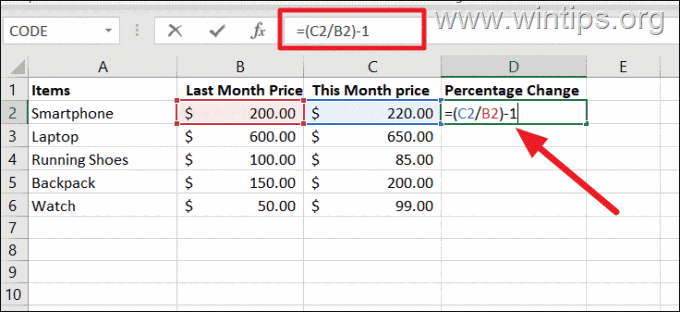
Comme vous pouvez le voir, la deuxième formule peut nous donner le même résultat que la première formule. Copiez la formule dans les autres cellules ci-dessous pour tous les produits et vous avez terminé !
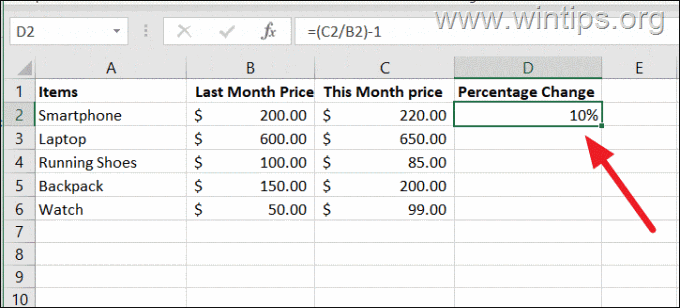
Comment formater les décimales et la couleur du pourcentage de résultat.
Comme vous le verrez dans notre exemple, le résultat en pourcentage est affiché sans décimales et avec un signe négatif lorsqu'il y a une diminution du pourcentage.
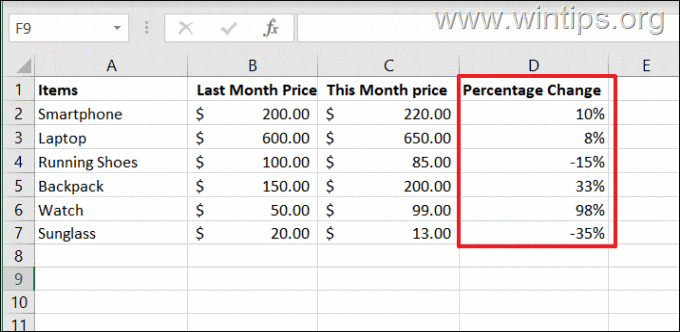
Si vous souhaitez afficher le pourcentage exact d'augmentation ou de diminution (c'est-à-dire avec des décimales) et le format, par ex. le pourcentages négatifs dans une couleur différente (par exemple rouge), afin que vous puissiez facilement comprendre la différence, faites le suivant:
1. Sélectionnez toutes les cellules avec le changement de pourcentage, puis clic-droit et sélectionnez Formater les cellules depuis le menu contextuel.
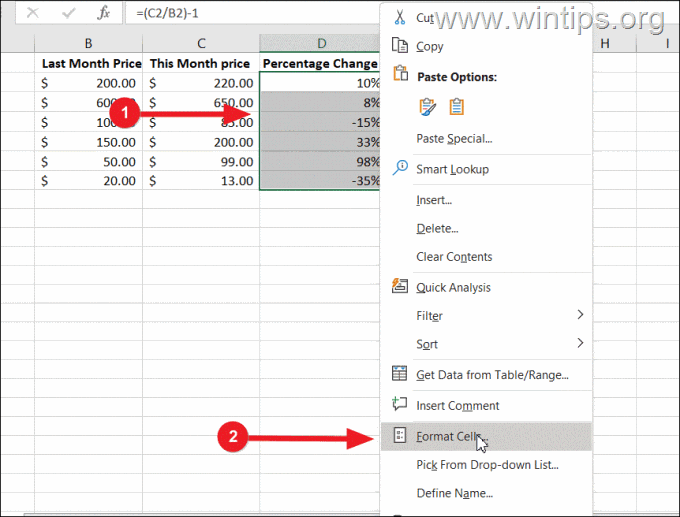
2. Dans la fenêtre "Formater les cellules", cliquez sur le Coutume option dans le menu de gauche, tapez le code ci-dessous dans le Taper: champ de texte et cliquez sur D'ACCORD. *
0,00 % ;[Rouge]-0,00 %
* Remarques:
1. Si vous utilisez le Virgule (,) sous forme de symbole décimal, remplacer le point (.) avec le virgule (,). par exemple.: "0,00%;[Rouge]-0,00%"
2. Pour formater le changement de pourcentage positif, par ex. "Vert" la couleur et le négatif avec "Rouge" taper: "[Vert]0,00 %; [Rouge]-0,00 %"
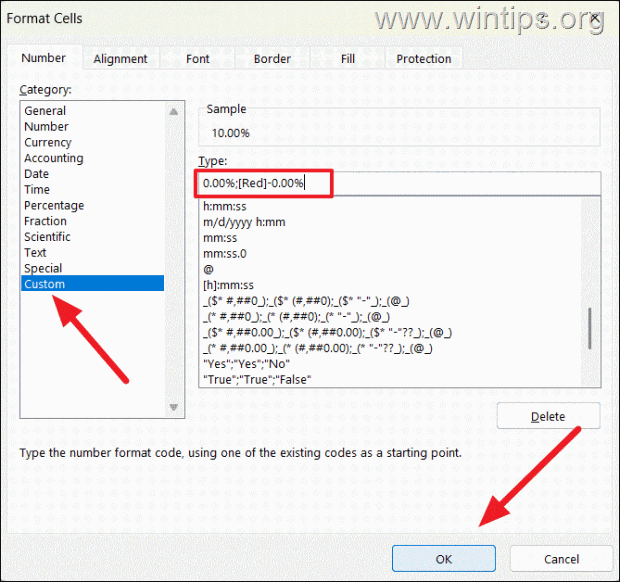
3. Cela formatera tous les changements de pourcentage décroissants en couleur rouge et affichera également deux (2) décimales pour les pourcentages exacts.
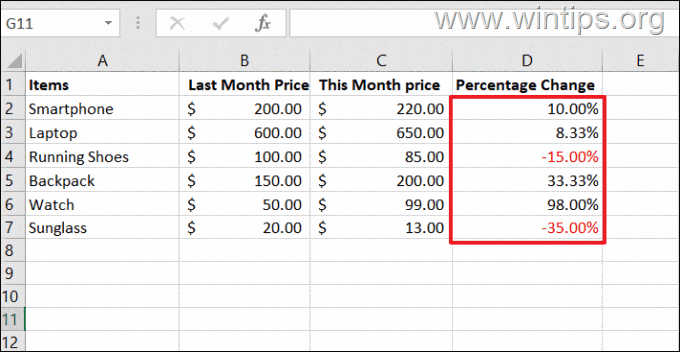
Comment calculer la variation en pourcentage lorsque vous avez des valeurs négatives.
Si vous avez des nombres négatifs dans vos valeurs, la formule de différence de pourcentage habituelle peut ne pas vous donner le bon résultat. Plus précisement:
● Si les deux vieux et nouvelles valeurs sont négatif ou positif, vous pouvez utiliser les formules de pourcentage sans aucun problème.
● Si le l'ancienne valeur est positive et le la nouvelle valeur est négative, vous pouvez également utiliser les formules de pourcentage données pour obtenir la bonne réponse.
● Mais, si le l'ancienne valeur est négative et le la nouvelle valeur est positive, la formule de pourcentage vous donnera un résultat erroné, comme vous pouvez le voir dans les cellules "C4" & "C7" dans la capture d'écran ci-dessous.
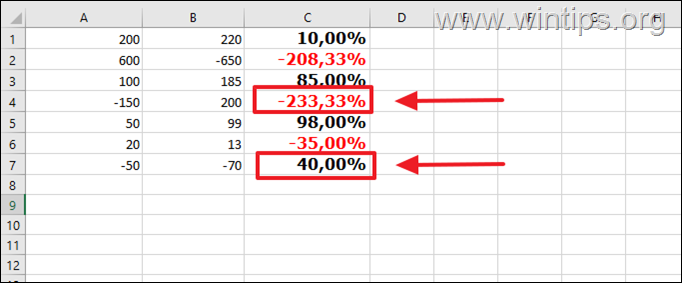
Pour résoudre ce problème, insérez le "ABDOS" pour faire du dénominateur un nombre positif, en utilisant et en appliquant cette formule à toutes les cellules de pourcentage :
=(nouvelle_valeur – ancienne_valeur) / ABS(ancienne_valeur)
* Note: Cela garantira que la formule fonctionne correctement, quelle que soit la valeur qui est un nombre négatif).
par exemple. Dans notre exemple, la formule sera : "=(B1-A1)/ABS(A1)"
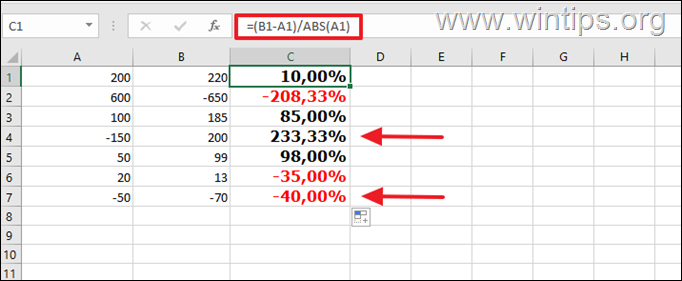
Comment trouver le changement de pourcentage lorsque vous avez des valeurs avec zéro (s)
Si vos cellules contiennent des valeurs nulles dans l'ancienne ou la nouvelle valeur, vous pouvez rencontrer un #DIV/0 ! Message d'erreur. Cela se produit parce que vous ne pouvez pas diviser un nombre par zéro en mathématiques.
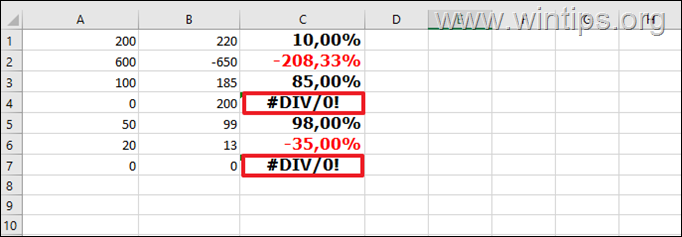
Pour résoudre ce problème, vous pouvez insérer le "SIERREUR" fonction dans votre formule Excel, donc si la formule de changement de pourcentage rencontre une erreur (par exemple, l'erreur "#DIV/0!"), renverra "0%" par conséquent:*
=SIERREUR((nouvelle_valeur - ancienne_valeur) / ABS(ancienne_valeur),0)
* Note: Si vous utilisez la virgule (,) comme symbole décimal, remplacer la virgule","dans la formule avec un point-virgule";" et utilisez la formule ci-dessous :
=SIERREUR((nouvelle_valeur – ancienne_valeur) / ABS(ancienne_valeur);0)
par exemple. Dans notre exemple (où nous utilisons la virgule (,) comme symbole décimal), la formule sera: "=IFERREUR((B1-A1)/ABS(A1);0)"
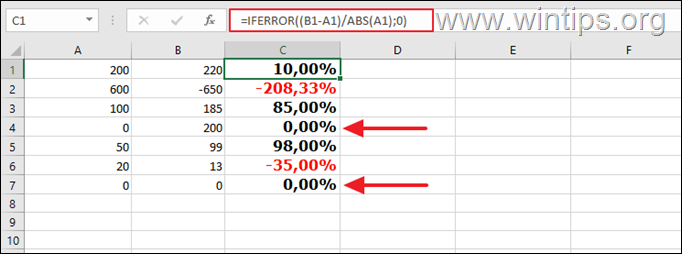
Comment calculer le pourcentage de variation entre les cellules d'une même colonne.
La façon de mesurer la variation en pourcentage entre les cellules de la même colonne est presque la même que celle décrite ci-dessus pour mesurer la variation en pourcentage entre les cellules de la même ligne.
Exemple: Pour calculer le pourcentage d'augmentation ou de diminution de vos bénéfices d'un mois à l'autre.
1. Ouvrez un document Excel vierge et entrez par ex. les mois et leur profit.
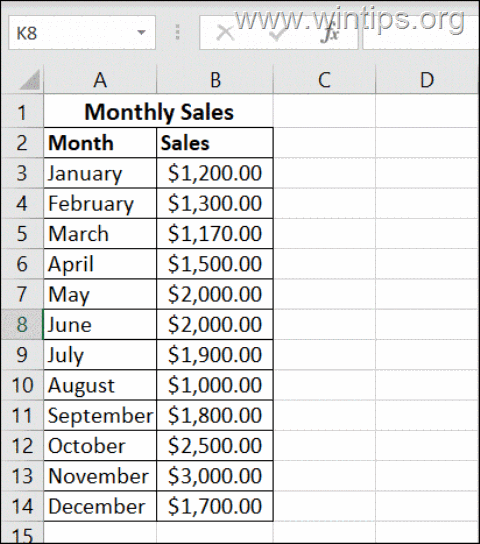
2. Sélectionnez ensuite une cellule vide dans laquelle vous souhaitez afficher le pourcentage de variation entre les deux premiers mois (par exemple, le "C3" dans cet exemple) et tapez cette formule pour compter la variation en pourcentage entre les deux premiers mois (janvier et février): *
=(B4-B3)/B3
* Où:B4 = les revenus du deuxième mois, et B3 = revenus du premier mois.
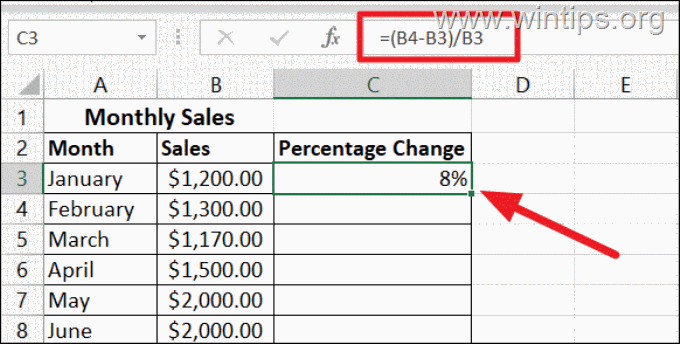
3. Ensuite, appliquez la formule aux autres colonnes (C3 à C14) puis, si vous le souhaitez, appliquez également la mise en forme de couleur personnalisée (comme décrit ci-dessus) pour les pourcentages négatifs.
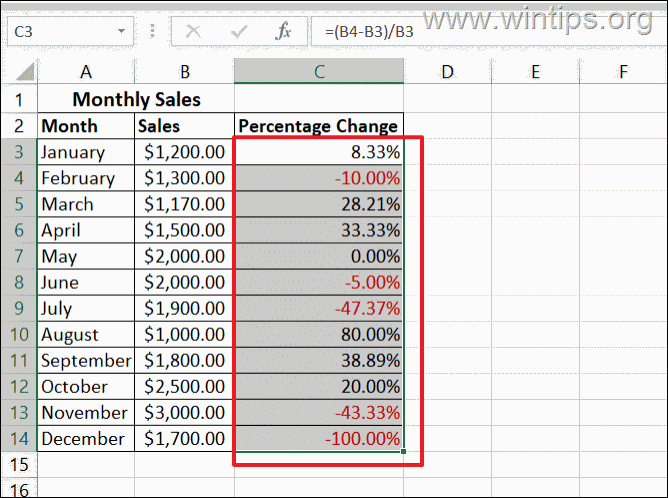
Comment trouver le pourcentage de changement par rapport à une valeur de référence.
Si vous souhaitez calculer le changement en pourcentage par rapport à une cellule spécifique (valeur de référence), ajoutez le "$" signe devant à la fois la lettre de colonne et le numéro de ligne de la cellule de référence.
Exemple: Pour calculer la variation en pourcentage du bénéfice pour février (B4) par rapport à janvier (B3) comme mois de référence, la formule est:
=(B4-$B$3)/$B$3
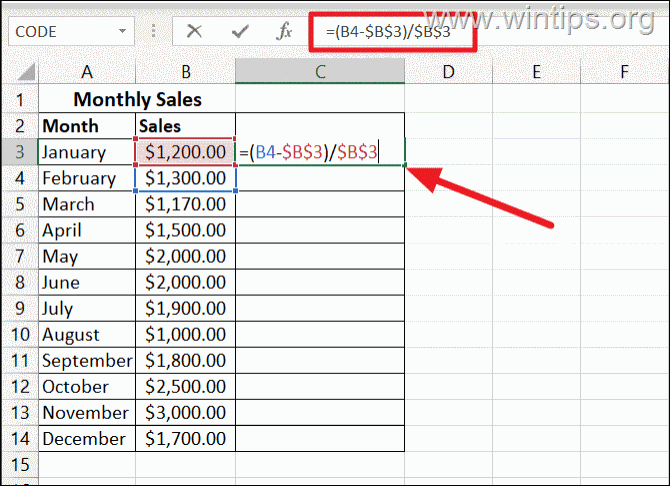
Ensuite, appliquez la formule au reste des cellules pour obtenir la variation en pourcentage pour chaque mois par rapport à janvier.
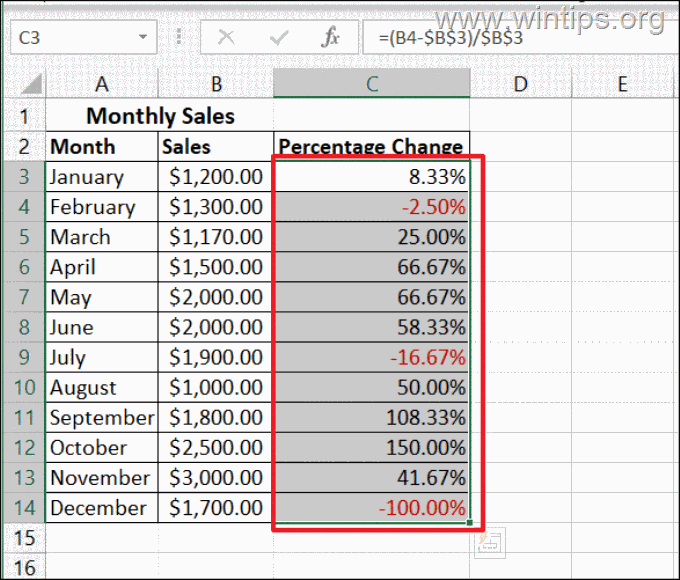
C'est ça! Faites-moi savoir si ce guide vous a aidé en laissant votre commentaire sur votre expérience. Veuillez aimer et partager ce guide pour aider les autres.